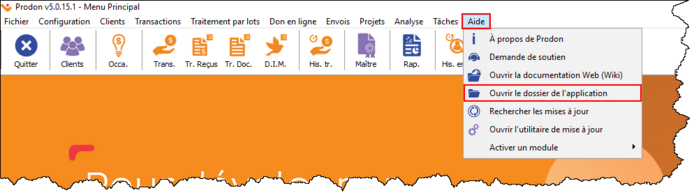Fonctions communes:Mise à niveau: Protech : Différence entre versions
(→Mise à jour manuelle de Protech) (Balise : Éditeur visuel) |
(→Mise à jour manuelle de Protech) |
||
| Ligne 32 : | Ligne 32 : | ||
* Fermer votre application. | * Fermer votre application. | ||
| + | |||
* Ouvrer à nouveau votre application. | * Ouvrer à nouveau votre application. | ||
| + | |||
| + | |||
* Relancer la mise à jour. | * Relancer la mise à jour. | ||
| + | |||
Pour toute questions ou aide concernant la procédure, veuillez nous écrire à [mailto:info@logilys.com info@logilys.com] | Pour toute questions ou aide concernant la procédure, veuillez nous écrire à [mailto:info@logilys.com info@logilys.com] | ||
Version du 15 août 2024 à 13:08
| Mise à niveau: Protech |
ATTENTION : SI UN AGENT DE CHEZ LOGILYS A DÉJÀ FAIT LA PROCÉDURE, VEUILLEZ NE PAS LA FAIRE À NOUVEAU
Introduction
Protech est une suite de logiciels qui est requise pour effectuer les mises à jour et les sauvegardes de Prodon, Proloc et Prolys.
Il est possible d'effectuer une mise à jour manuellement facilement, en suivant les étapes suivantes.
NOTE : Ce processus n'entraîne pas une fermeture de Prodon/Proloc/Prolys sur aucun postes qui l’utilisent.
Mise à jour manuelle de Protech
- À partir de la page d'accueil du logiciel, cliquer sur le menu « Aide »;
- Sélectionner « Ouvrir le dossier de l'application ».
- Téléchargez la mise à jour Protech en cliquant sur ce lien: https://www.logilys.com/maj/prodon/ProTech_1.9.1.9.zip
- Décompressez* le fichier ZIP dans le dossier de l'application (Ex.: \\SERVEUR\ProDon\ProLoc\ProLys) ***NE PAS METTRE DANS LE DOSSIER BIN***;
- * Pour décompressez, faites un clique droit sur le fichier .zip, cliquez sur ''Extraire tout...'', puis cliquez sur le bouton ''Extraire'', ensuite copier tout le contenu et le coller dans le dossier de l'application.
NOTE: les dossiers Bin vont se fusionner. Les fichiers qui se trouvent dans le zip vont écraser les fichiers existants dans le dossier de Prodon et les fichiers qui sont dans le dossier de Prodon mais pas dans le zip ne seront pas impactés et seront conservés.
- Accepter le remplacement des fichiers*
- * Lors de l'extraction, si vous ne recevez pas la fenêtre de remplacement de fichiers, cela signifie que ce n'est pas le dossier de l'application.
- Fermer votre application.
- Ouvrer à nouveau votre application.
- Relancer la mise à jour.
Pour toute questions ou aide concernant la procédure, veuillez nous écrire à info@logilys.com
Nom du document : Fonctions communes:Mise à niveau: Protech